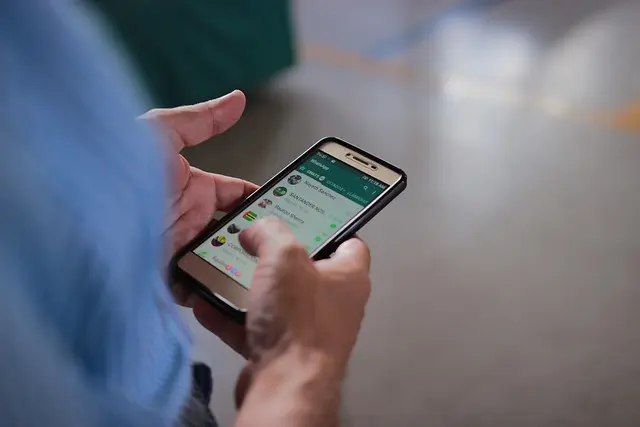Desde su llegada a los teléfonos inteligentes, WhatsApp se convirtió en una herramienta imprescindible en cualquier teléfono. Es un servicio de mensajería instantánea muy completo, apoyado por un eficiente sistema de notificaciones y comunicaciones vía Internet. Sin embargo, hay ocasiones en las que bien vale la pena tenerlo desactivado y así poder disfrutar de momentos de sosiego.
Como es sabido, WhatsApp funciona a través de la conexión a Internet del teléfono, por lo que una de las opciones es desactivar la conexión wifi o el plan de datos de Internet del dispositivo móvil. Sin embargo, también originaría que nos quedemos sin navegación a Internet, reproducción de música en línea, entre otras actividades en línea.
Otra de las alternativas es desactivar las notificaciones automáticas, pero esto tampoco impediría que nuestros contactos se comuniquen con nosotros por llamadas de voz o videollamadas.
Desactivar WhatsApp sin quedarte sin conexión a Internet
Por lo tanto, la solución más apropiada para desactivar WhatsApp momentáneamente es poner en práctica unos sencillos trucos que dependen del sistema operativo del teléfono inteligente.
En teléfonos Android
- En Android haz lo siguiente: Ve a Ajustes > Aplicaciones.
- Busca WhatsApp en la lista de aplicaciones y pulsa en Forzar detención.
Con ello se cerrará la aplicación y al mismo tiempo aparecerás como desconectado de WhatsApp. Para abrirla y volver a disfrutar de sus beneficios solamente hay que pulsar en el icono de la aplicación.
En iPhone
En Iphone, el proceso es bastante similar. Haz esto:
- Entra en Configuración > General > Espacio en iPhone. En esta pantalla, pulsa en WhatsApp.
- Después, pulsa en Desinstalar app y confirma la operación solicitada.
Este procedimiento borrará la aplicación de tu iPhone por lo que te ayudará a aparecer como desconectado en el servicio WhatsApp. Sin embargo, conservará toda la información recolectada por la aplicación e incluso se mantendrá su icono en la pantalla del teléfono. Para volver a conectarte a WhatsApp solo tendrás que tocar sobre su icono.
Imagen de Jorge Henao en Pixabay
TAMBIÉN TE PUEDE INTERESAR: